안녕하세요! 오늘은 많은 분들이 궁금해하는 내 컴퓨터 이름을 바꾸는 방법과 그로 인한 네트워크 영향에 대해 알아보려 해요. 이름만 바꾸는 건 쉬울 것 같지만, 회사 네트워크나 공유기 연결 환경에서는 예상치 못한 문제가 생길 수도 있죠.
그래서 이 글에서는 단순히 이름 바꾸는 법뿐 아니라 안정적으로 변경하는 팁까지 함께 알려드릴게요! 😄
컴퓨터 이름이란?
컴퓨터 이름은 네트워크 상에서 해당 장치를 구별할 수 있도록 하는 고유한 식별자입니다. 다수의 PC가 연결된 환경(예: 회사, 공유기 하의 여러 대 컴퓨터)에서는 컴퓨터 이름을 통해 장치를 식별하고 관리하게 되죠.
윈도우에서 기본으로 설정되는 이름은 대개 'DESKTOP-XXXXXXX'처럼 생성되는데, 이는 알아보기 어렵기 때문에 사용자 편의에 맞춰 이름을 변경하는 것이 좋습니다.
| 항목 | 설명 |
|---|---|
| 기본 컴퓨터 이름 | Windows 설치 시 자동 생성되는 이름 |
| 사용자 지정 이름 | 직접 설정한 이해하기 쉬운 이름 (예: Office-PC, MyGamingRig) |
| 용도 | 네트워크 상에서 식별, 공유 폴더 접근, 원격 접속 등 |
이름 변경 방법 (Windows 기준)
Windows에서 컴퓨터 이름을 바꾸는 방법은 아주 간단합니다. 다음 단계에 따라 진행해 보세요. 관리자 권한이 필요할 수 있습니다.
- 설정 열기시작 메뉴 > 설정 > 시스템 > 정보
- '이 PC 이름 바꾸기' 클릭화면 우측의 장치 사양 섹션에 위치
- 새 이름 입력 후 다음 클릭원하는 이름을 입력하세요. 특수문자는 사용하지 않는 것이 좋아요.
- 재시작이름 변경 후 컴퓨터를 재부팅해야 적용됩니다.
⚙️ 컴퓨터 이름은 네트워크 공유, 원격 데스크톱 연결 등에 영향을 주므로 쉽게 식별할 수 있는 이름으로 설정하세요.
변경 시 주의사항
컴퓨터 이름을 바꾸는 건 간단해 보이지만, 특히 회사 네트워크나 파일 공유 기능을 사용하는 환경에서는 몇 가지 주의가 필요합니다.
✅ 네트워크 상호 연결 확인: 변경 후 공유 폴더에 접근이 안 될 수 있으니 재연결을 확인하세요.
✅ 원격 데스크톱 접속 시: 접속 주소가 변경된 이름으로 갱신돼야 합니다.
✅ 도메인 연결 PC의 경우: 관리자의 승인이 필요할 수 있습니다.
⚠️ 주의: 공유 프린터, 네트워크 드라이브 등은 이름 변경 후 다시 연결해 줘야 정상 작동할 수 있어요.
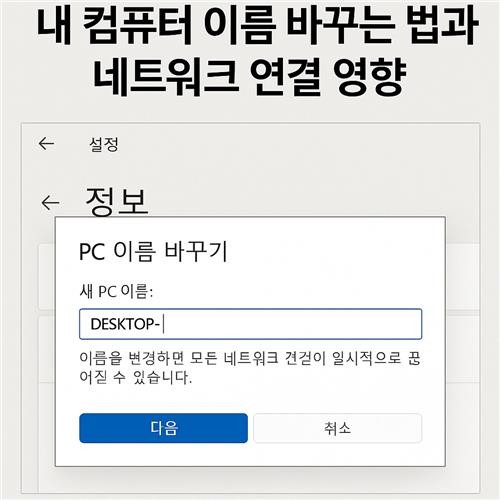
네트워크 연결에 미치는 영향
컴퓨터 이름을 바꾸면 단순히 이름만 바뀌는 것이 아니라, 해당 장치와 관련된 네트워크 식별자 또한 변경되기 때문에 다양한 영향이 따를 수 있습니다.
| 영향 항목 | 설명 |
|---|---|
| 파일 공유 | 이전 컴퓨터 이름으로 연결된 공유 폴더 경로는 더 이상 유효하지 않음 |
| 프린터 공유 | 다른 PC에서 접근이 불가능할 수 있으며, 새 경로로 재설정 필요 |
| 원격 접속 | 접속하려는 컴퓨터 이름을 다시 입력해야 정상 연결됨 |
💡 팁: 변경 전 기존 이름을 메모해 두면, 문제가 생겼을 때 빠르게 복구할 수 있어요!
문제 해결 팁과 복구 방법
컴퓨터 이름 변경 후 예상치 못한 네트워크 오류가 발생했다면, 아래 방법을 참고해 복구를 시도해 보세요.
✅ 이전 컴퓨터 이름 기억하기: 공유 연결 경로 등을 복구할 때 필요
✅ 공유 설정 다시 확인: 공유 폴더와 프린터 권한 재설정
✅ IP 주소 확인: 이름과 무관하게 IP 주소로 접근 가능할 수도 있어요
✅ 방화벽 설정 점검: 이름 변경 후 연결 차단되는 경우 있음
✅ 원격 접속 주소 갱신: 새로운 컴퓨터 이름으로 접속해야 합니다
💡 TIP: 그래도 문제가 계속된다면 이름을 이전으로 복구해 보는 것도 하나의 방법입니다.
자주 묻는 질문 (FAQ)
Q1. 컴퓨터 이름은 얼마든지 바꿔도 되나요?
네, 바꿀 수는 있지만 네트워크 설정과 연결 관계를 고려해야 합니다.
Q2. 이름 변경 시 모든 파일이 삭제되나요?
아니요, 컴퓨터 이름 변경은 파일에는 영향을 주지 않습니다.
Q3. 회사 PC도 이름 바꿔도 되나요?
도메인으로 연결된 회사 PC는 관리자 승인 없이 바꾸지 않는 것이 좋습니다.
Q4. 바꾼 이름이 적용되지 않아요. 왜 그런가요?
재부팅을 하지 않았거나, 관리자 권한으로 진행하지 않았을 수 있습니다.
Q5. 원격 데스크톱은 바꾼 이름으로 연결해야 하나요?
맞습니다. 새로운 이름으로 접속 주소를 다시 설정해야 합니다.
Q6. 다시 원래 이름으로 되돌릴 수 있나요?
물론 가능합니다. 같은 방법으로 기존 이름을 입력하면 됩니다.
마무리 인삿말
오늘은 컴퓨터 이름을 바꾸는 방법부터 그에 따른 네트워크 영향, 문제 해결 방법까지 꼼꼼히 살펴보았어요. 단순해 보이는 작업도 네트워크와 연결된 환경에서는 생각보다 많은 영향을 줄 수 있다는 걸 기억하시면 좋겠죠!
궁금한 점이나 공유하고 싶은 경험이 있다면 댓글로 남겨 주세요. 여러분의 이야기가 다른 이들에게도 큰 도움이 될 수 있습니다! 😊
관련된 사이트 링크
태그 정리
컴퓨터 이름 변경, 윈도우 설정, 네트워크 문제 해결, 원격 접속, 공유 폴더, 프린터 공유, 윈도우 팁, IT 초보자 가이드, 시스템 관리, PC 네트워크